Cursor AI는 AI 기반 기능을 통합하여 개발자의 경험을 향상시키도록 설계된 고급 코드 편집기입니다. 코딩 지원, 자동 완성 및 디버깅을 위해 존재합니다. 개발자의 효율적인 작업 흐름을 제공하여 코드 작성, 편집 및 실행을 더 쉽게 만들어줍니다. Mac, Windows 및 Linux와 호환되며, 여러 프로그래밍 언어에 대한 지원이 내장된 사용자 친화적인 인터페이스를 제공합니다.
이 가이드에서는 Mac에서 Cursor AI 설치 과정을 안내하고, Python 환경을 설정하는 방법과 AI 지원 코딩 기능을 탐색할 것입니다. 초보자이든 경험이 많은 개발자이든 관계없이, Cursor AI는 코딩 프로세스를 간소화하고 생산성을 향상시키는 데 도움을 줄 수 있습니다.
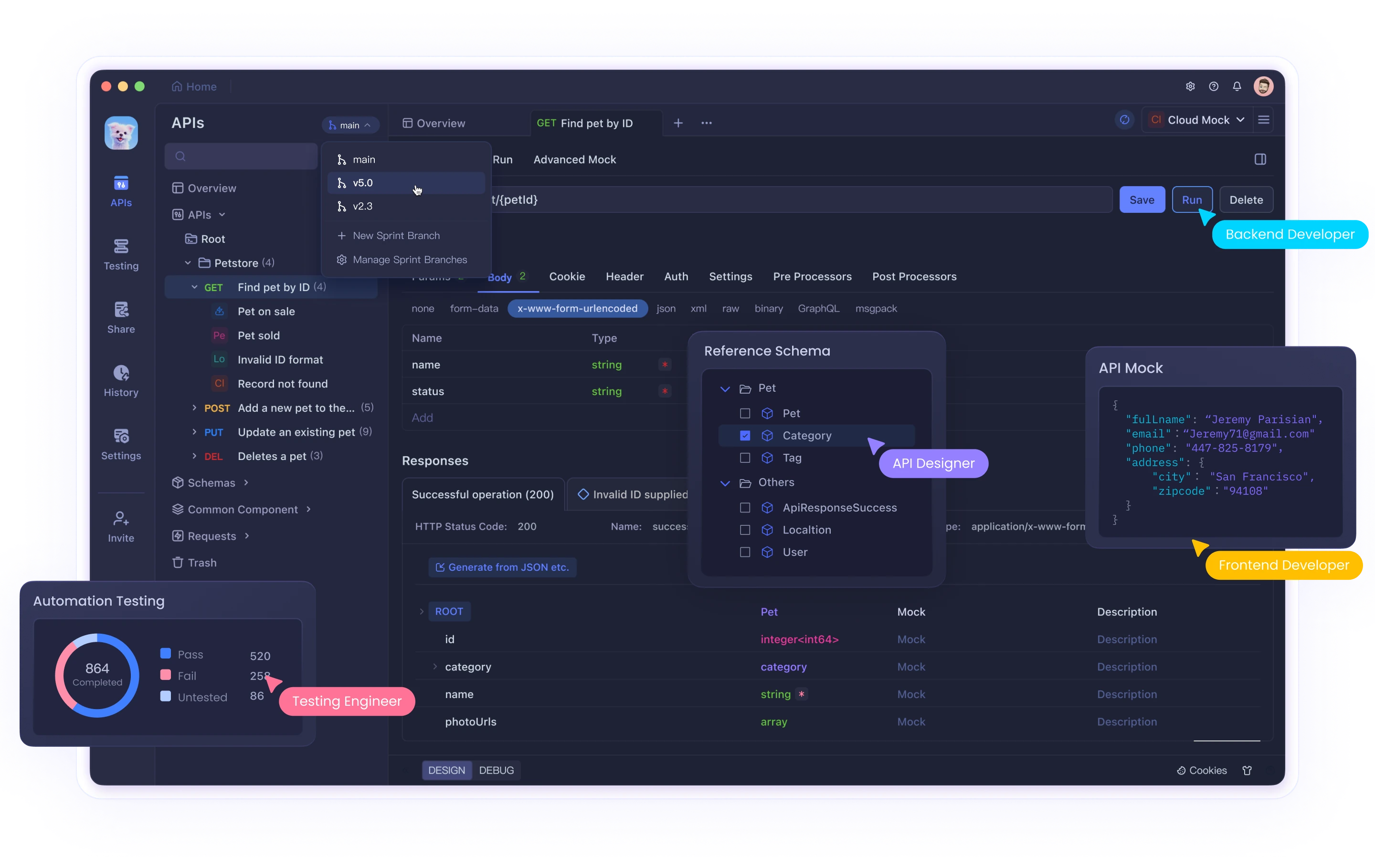
Mac에서 Cursor 설치하기
1단계: 설치 프로그램 다운로드
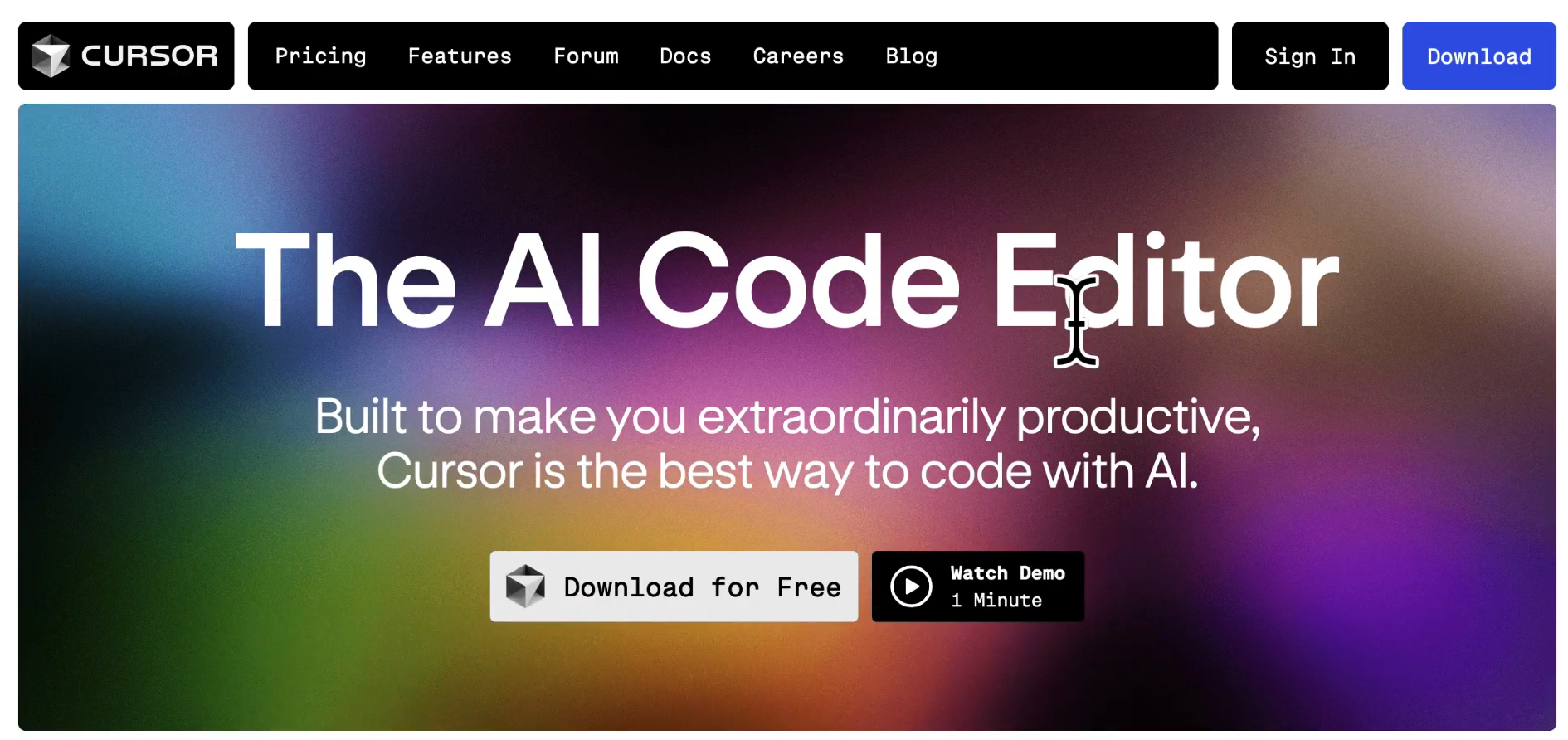
cursor.com를 방문하여 Cursor AI 코드 편집기를 무료로 다운로드합니다.
다운로드가 완료되면 다운로드 폴더에서 Cursor Installer를 찾습니다.
2단계: Cursor AI 설치
설치 프로그램을 두 번 클릭하여 파일을 압축 해제합니다. 또는 마우스 오른쪽 버튼을 클릭하고 열기를 선택할 수 있습니다.
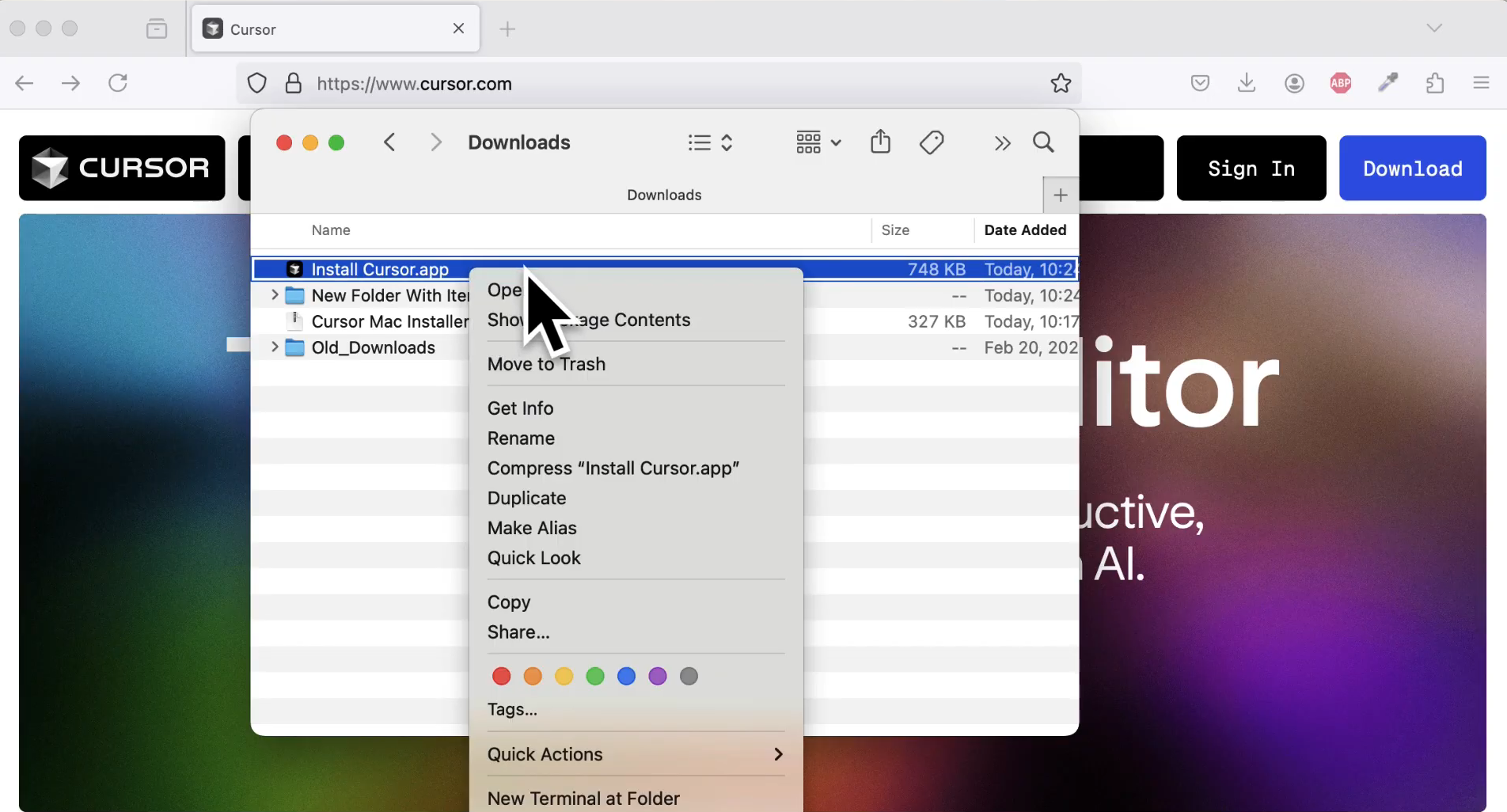
압축 해제 후 Install Cursor 앱이 나타납니다.
두 번 클릭하거나 마우스 오른쪽 버튼을 클릭하고 열기를 선택하여 설치를 시작합니다.
앱이 인터넷에서 다운로드되었다는 보안 프롬프트가 나타납니다. 계속하려면 허용을 클릭합니다.
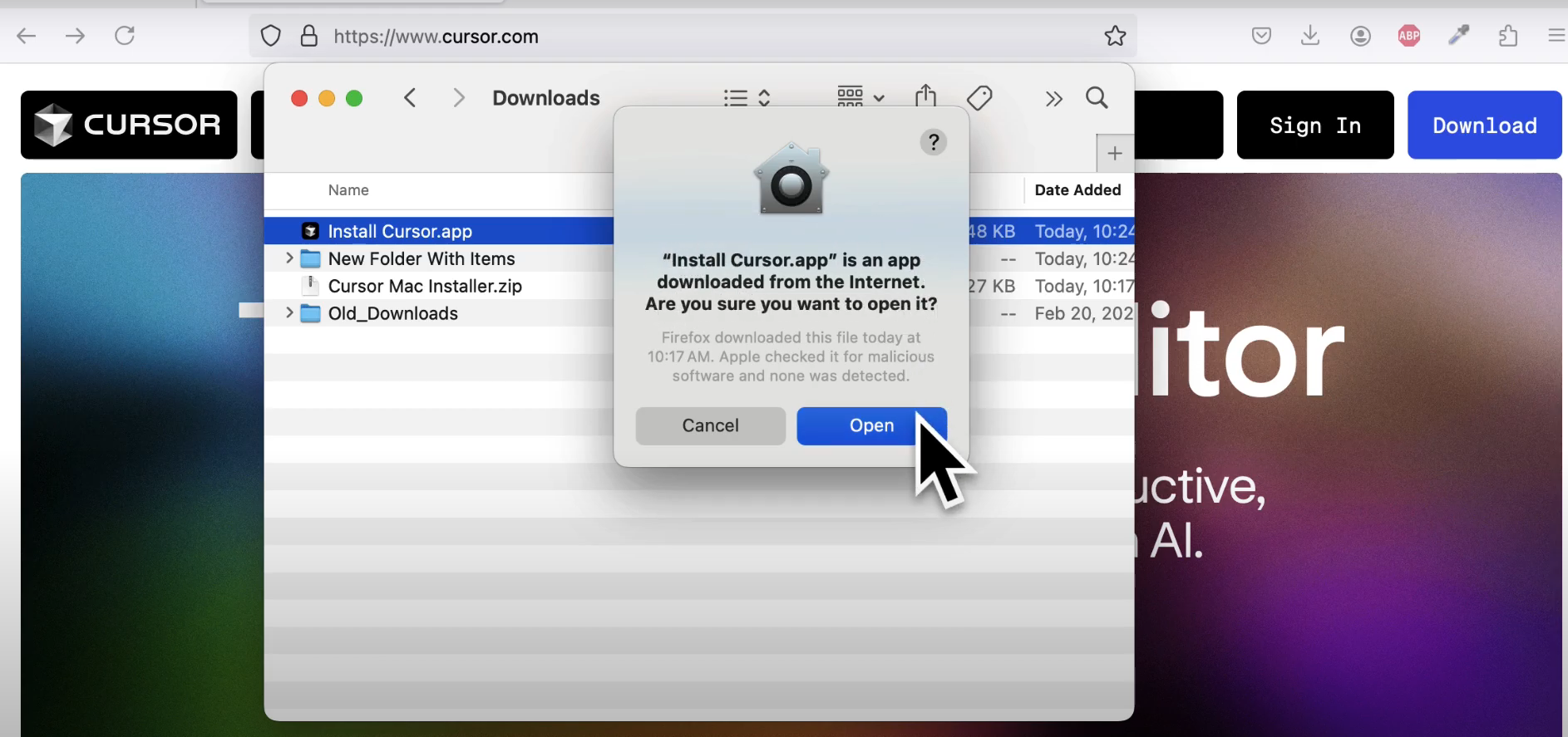
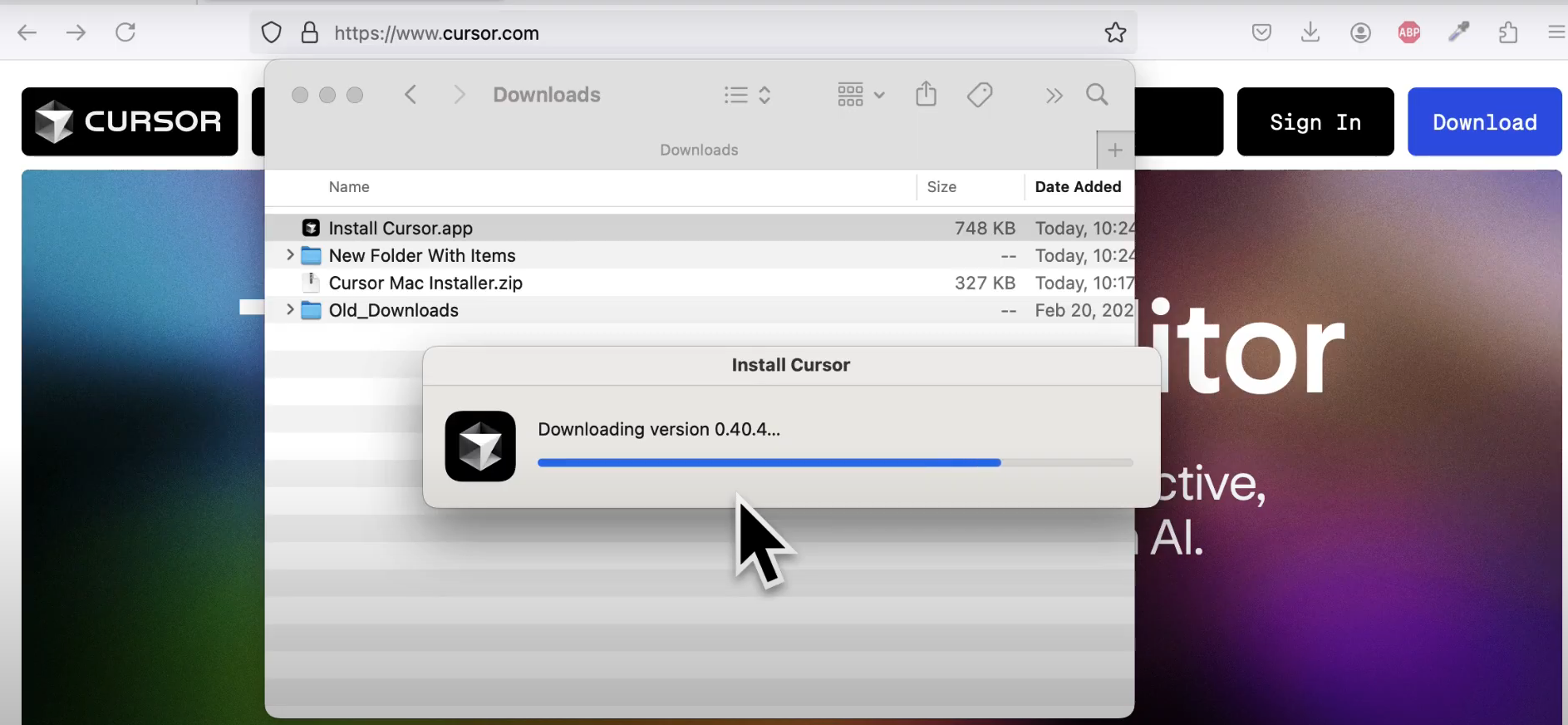
3단계: Cursor 열기 및 새 파일 만들기
설치가 완료된 후 Cursor 애플리케이션을 엽니다.
새 파일을 만들려면:
파일 > 새 텍스트 파일을 클릭합니다.
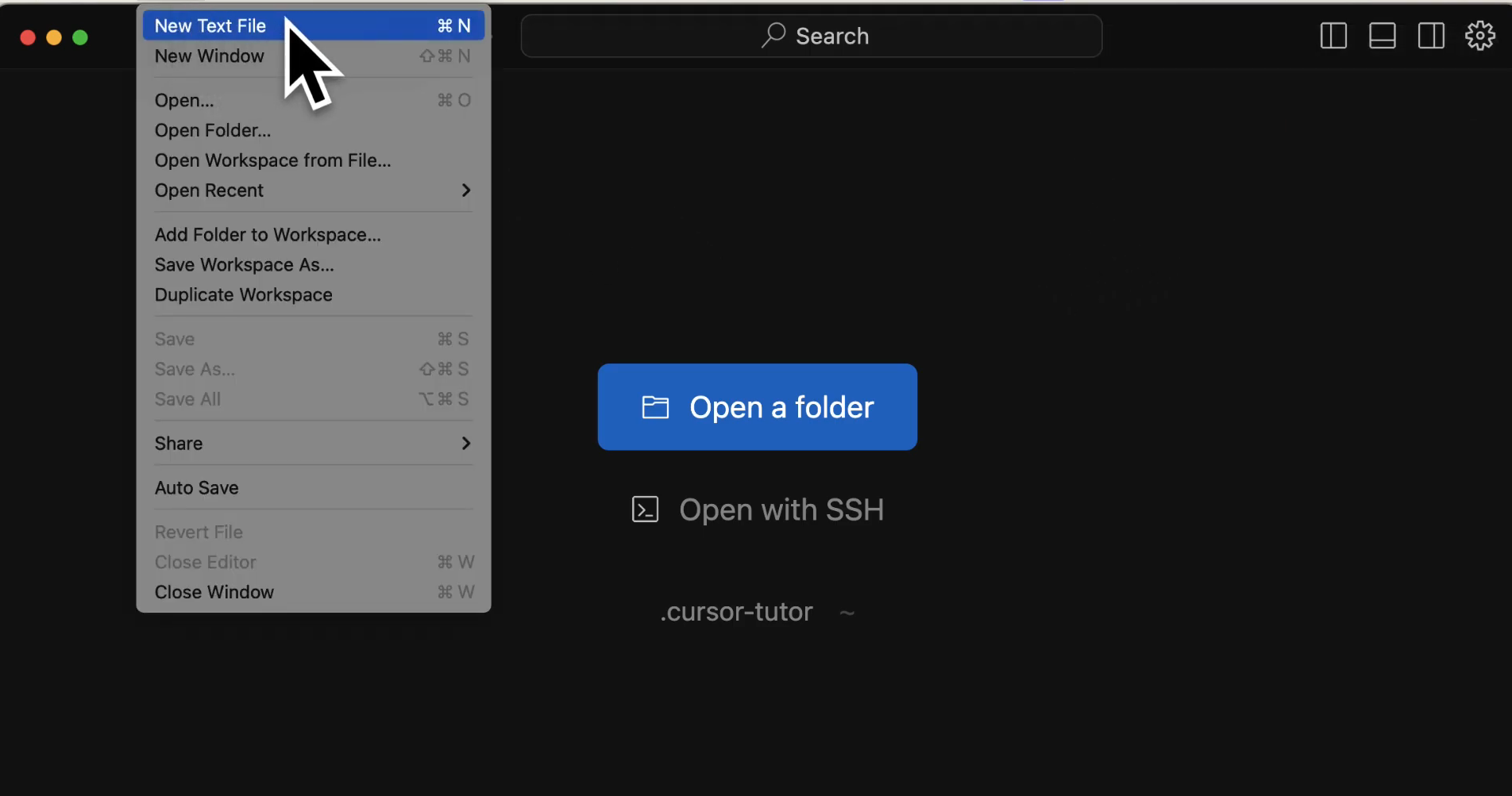
단축키 Command + N을 사용할 수 있습니다.
추천 단축키를 사용하여 코드를 생성할 수 있습니다. Mac에서는 Command + K를, Windows/Linux에서는 Control + K를 사용합니다.
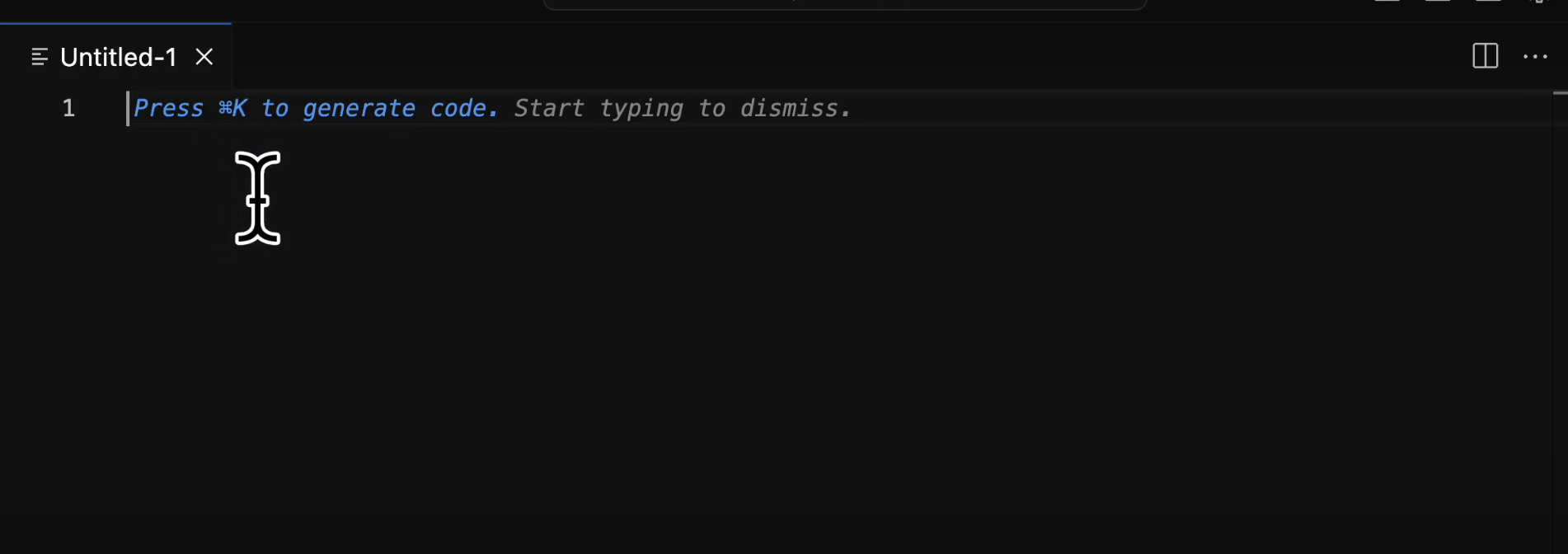

4단계: 코드 작성 및 저장
코드를 입력합니다. 예를 들면:
print("Hello, World!")
파일을 저장하려면:
파일 > 저장을 클릭하십시오.
위치를 선택하고 파일 이름을 지정하며 .py 확장자가 포함된 것을 확인합니다.
5단계: Python 확장 설치
Cursor에서 보기 > 확장으로 이동합니다.
Python 확장(MS Python)을 검색하여 설치합니다.
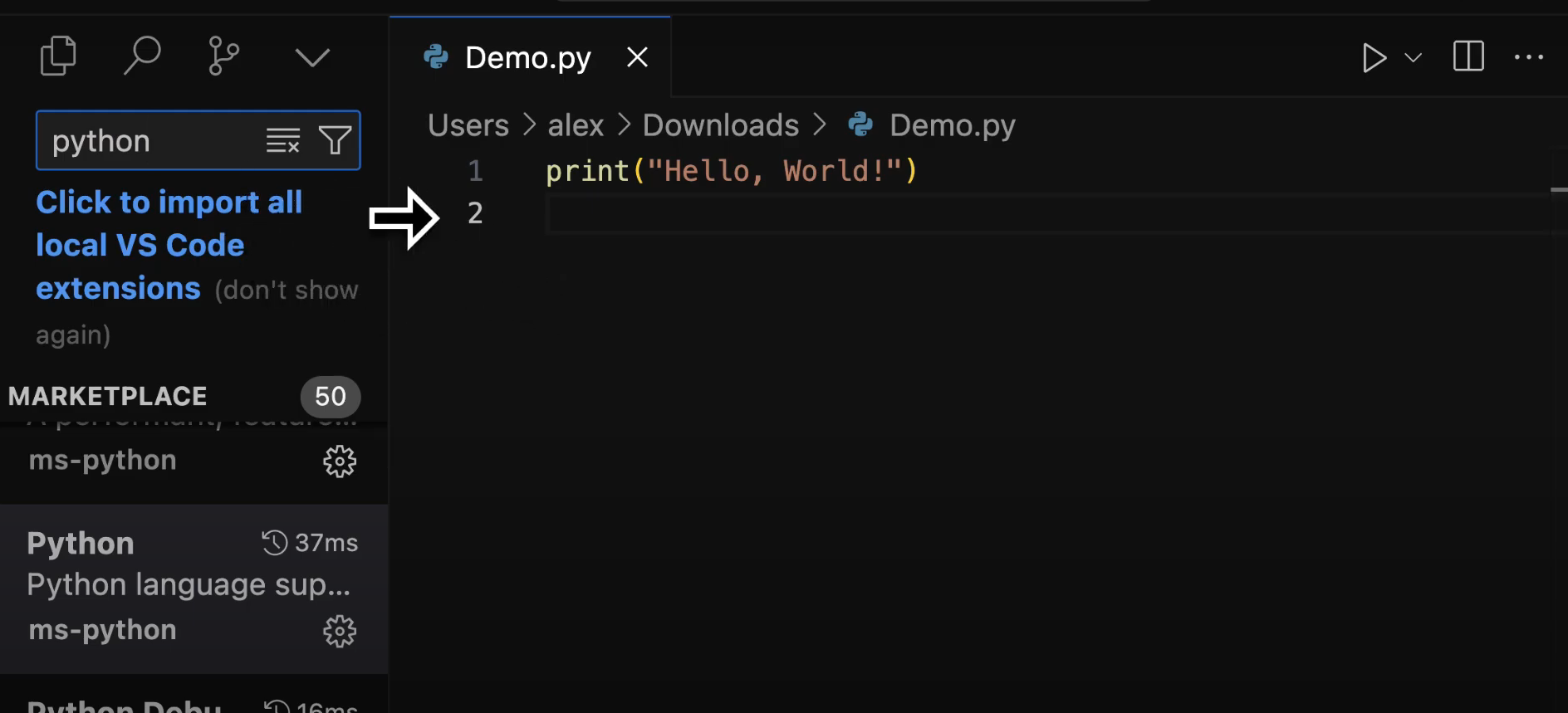
이것은 구문 강조와 같은 기능을 활성화합니다.
6단계: Python 파일 실행
가상 환경 설정
Python이 시스템에 설치되어 있는지 확인합니다. python.org에서 다운로드할 수 있습니다.
Cursor에서 터미널을 엽니다:
보기 > 터미널을 클릭하거나 새 터미널을 만듭니다.
가상 환경을 만듭니다:
python3 -m venv my_env
가상 환경을 활성화합니다:
Mac/Linux: source my_env/bin/activate
Windows: my_env\Scripts\activate
Python 파일 실행
파일 탐색기에서 스크립트를 찾아 경로를 복사합니다.
Mac에서는 파일을 마우스 오른쪽 버튼으로 클릭하고 ALT를 누른 채 파일을 경로로 복사를 선택합니다.
터미널에서 스크립트를 실행합니다:
python3 /path/to/your/script.py
경로에 공백이 포함된 경우, 따옴표(" ")로 감싸십시오.
7단계: Cursor의 AI 기능 사용
코드 생성: Command + K를 누르고 지침을 입력한 후 Enter를 누릅니다.
AI와 채팅: Command + L을 눌러 코드에 대한 질문을 합니다.
코드 수정: Command + K를 사용하여 수정 요청을 합니다. 예를 들어 print 문을 변경할 수 있습니다.
Windows에서 Cursor 설치하기

cursor.com를 방문하여 Cursor AI 코드 편집기를 무료로 다운로드합니다.
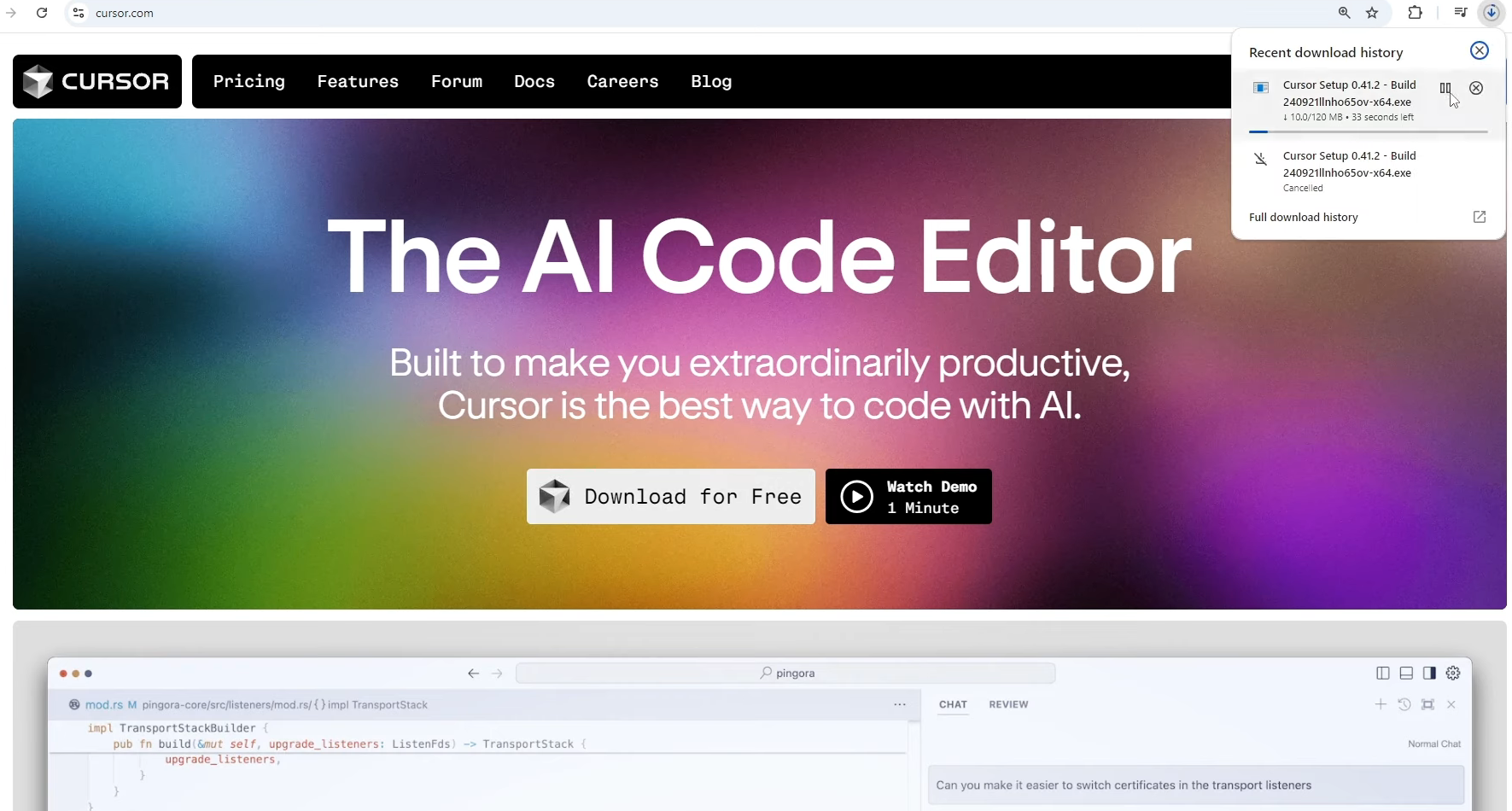
애플리케이션 설치:
다운로드가 완료되면 설치 파일을 엽니다.
설치 마법사가 나타납니다. 기본 설정 인터페이스가 표시됩니다.
계속를 클릭하여 기본 설치 설정으로 진행합니다.
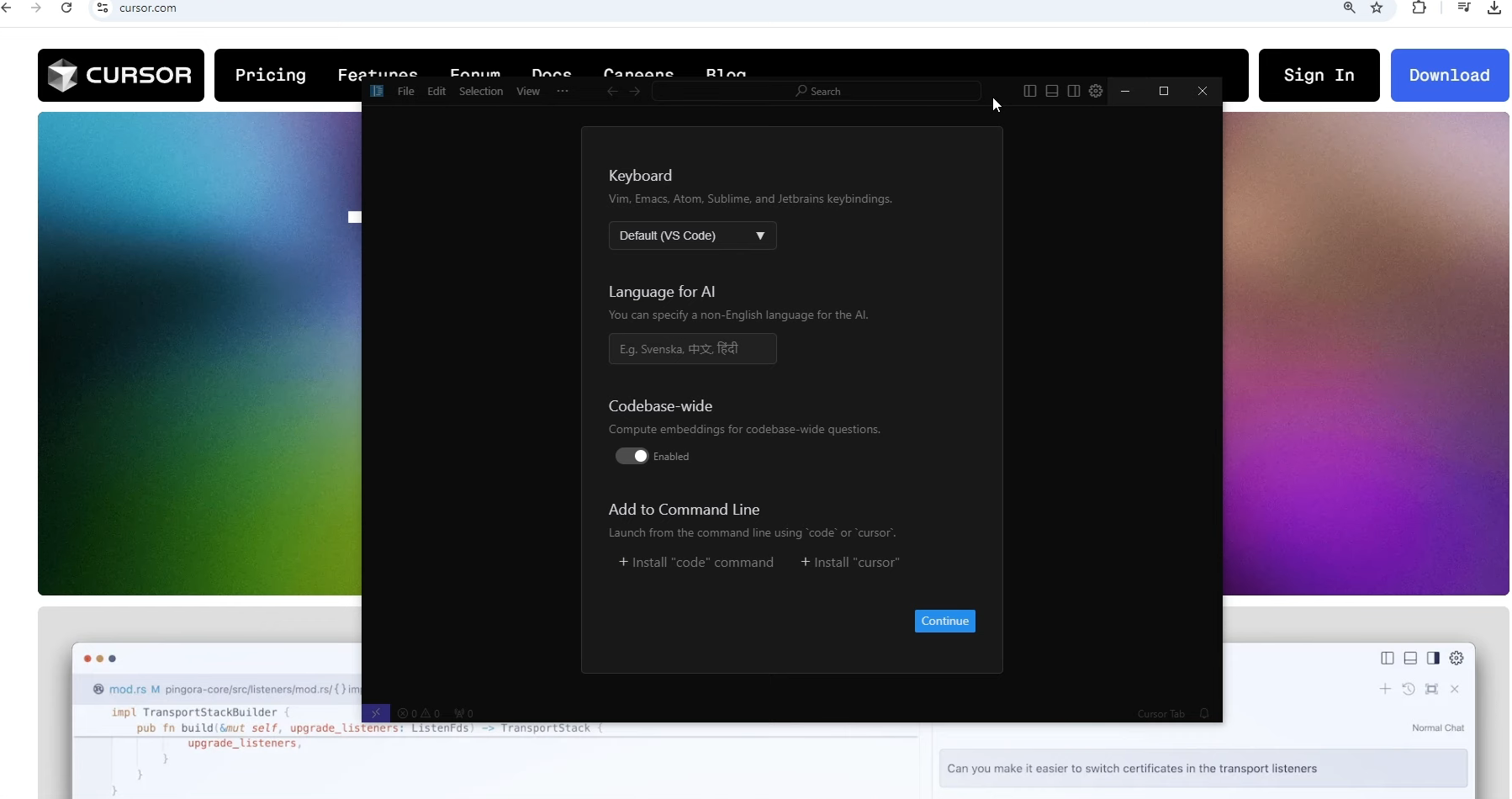
VS Code 확장 가져오기 옵션이 제공됩니다. Cursor AI는 Visual Studio Code 기반으로 구축되어 있으므로 이 단계는 선택사항입니다. 확장을 가져오거나 처음부터 시작할 수 있습니다. 확장이 필요하지 않다면 "처음부터 시작"을 선택합니다.
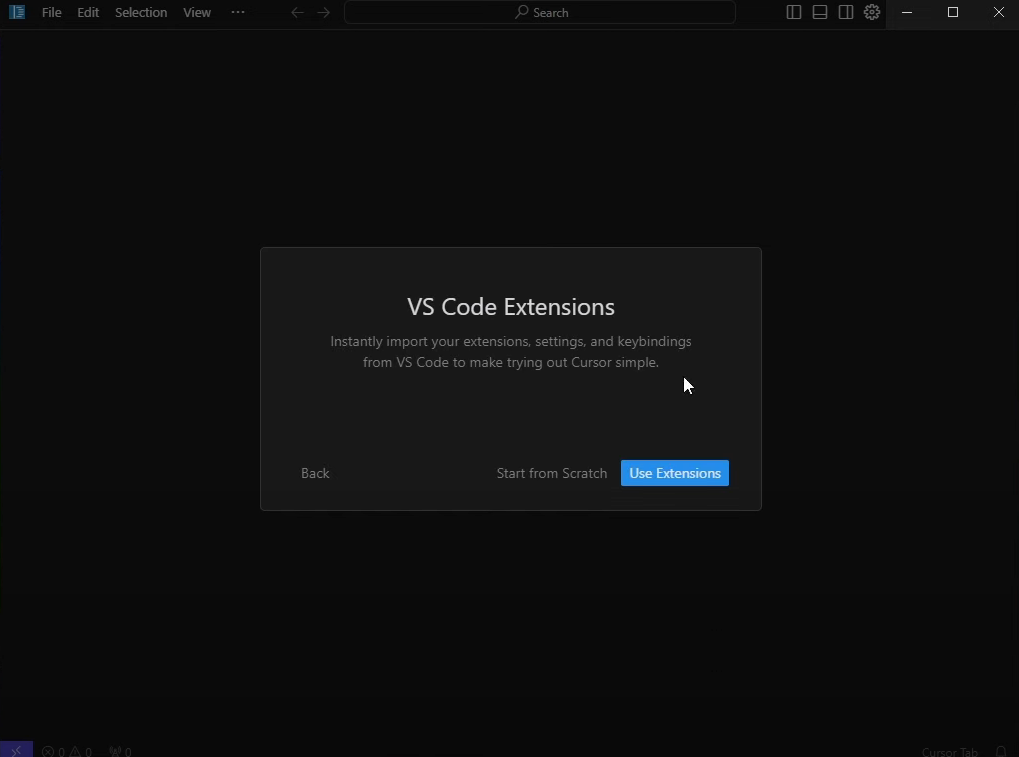
개인정보 설정 선택:
데이터 선호도와 개인정보 모드 사용 여부를 선택하라는 메시지가 표시됩니다. 옵션을 검토한 후 계속을 클릭하여 진행합니다.
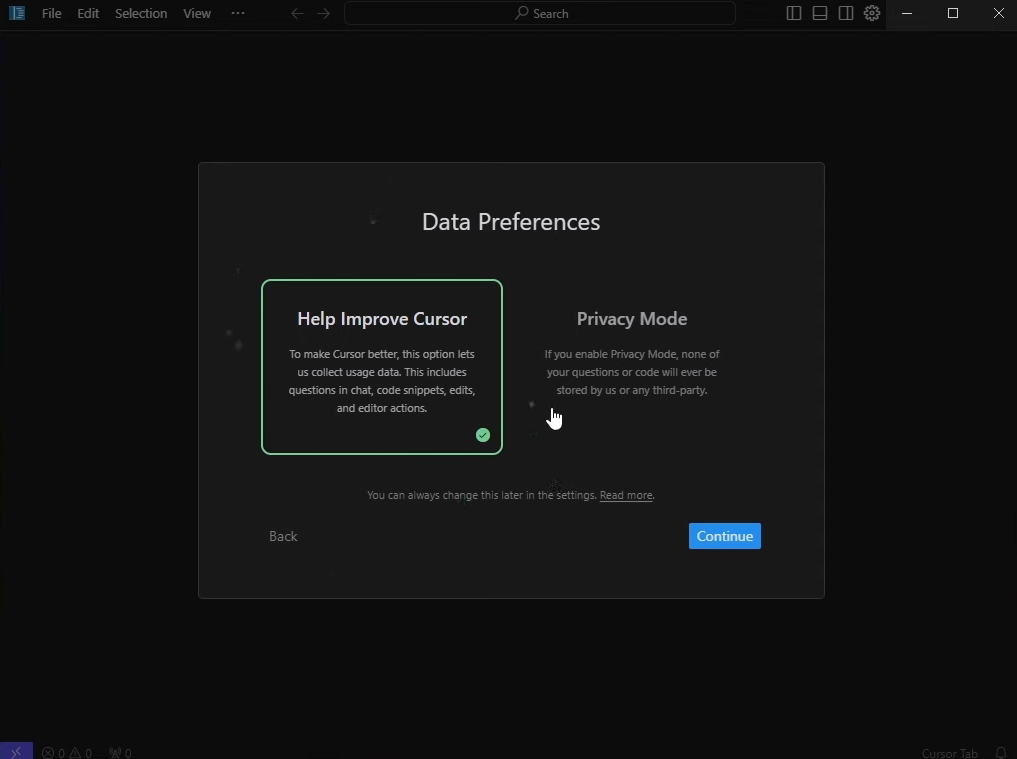
회원가입 또는 로그인:
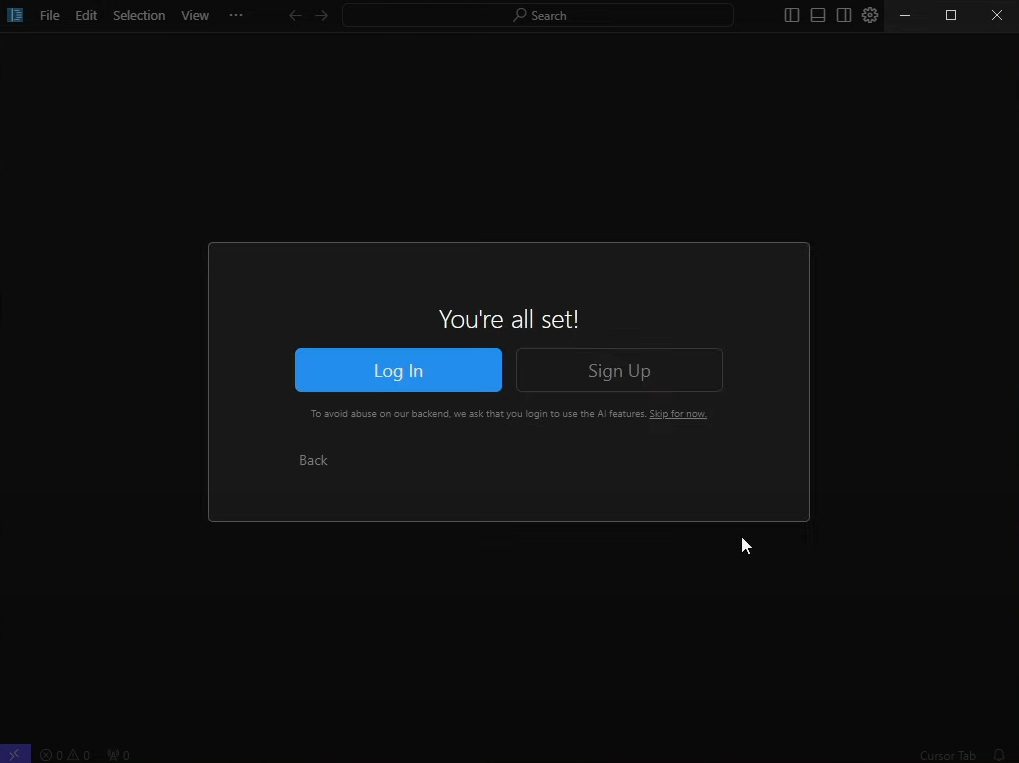
계정을 가입해야 합니다. 간편한 로그인을 위해 Google 계정을 사용할 수 있습니다.
로그인 후에는 Visual Studio Code와 유사한 Cursor AI 인터페이스로 이동됩니다. 기본 빈 폴더가 표시되며, 이를 작업 공간으로 사용할 수 있습니다.
AI 채팅 사용 (선택 사항):
AI 채팅 기능을 활성화하려면 키보드에서 Control + L을 누릅니다. 그러면 오른쪽에 AI 채팅 창이 열립니다.
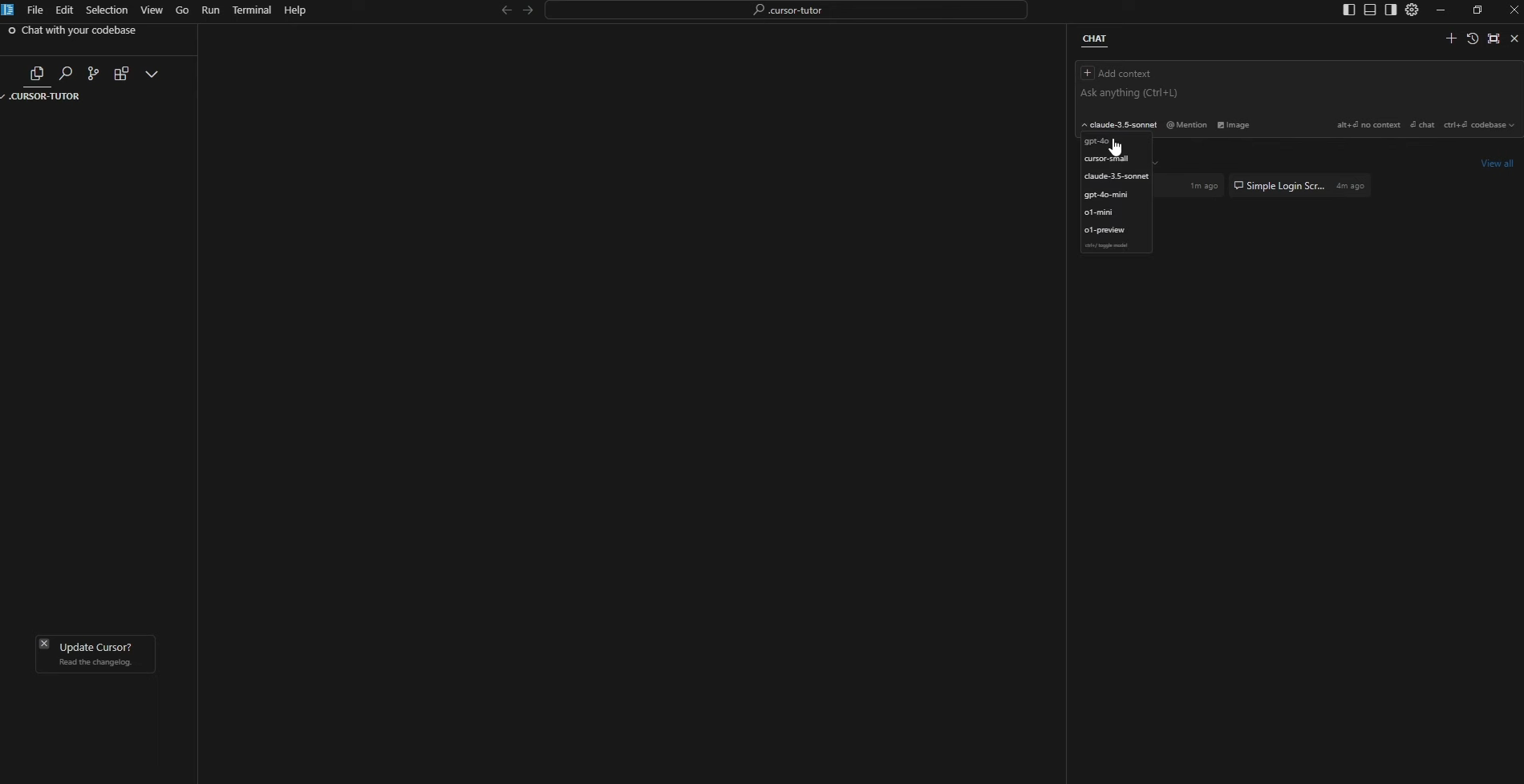
"로그인 화면을 위한 HTML 및 CSS 코드로 단일 파일을 주세요."와 같은 프롬프트를 입력할 수 있습니다.
AI가 코드를 생성합니다. 변경 사항을 새 파일에 적용하려면 적용을 클릭하면 됩니다.
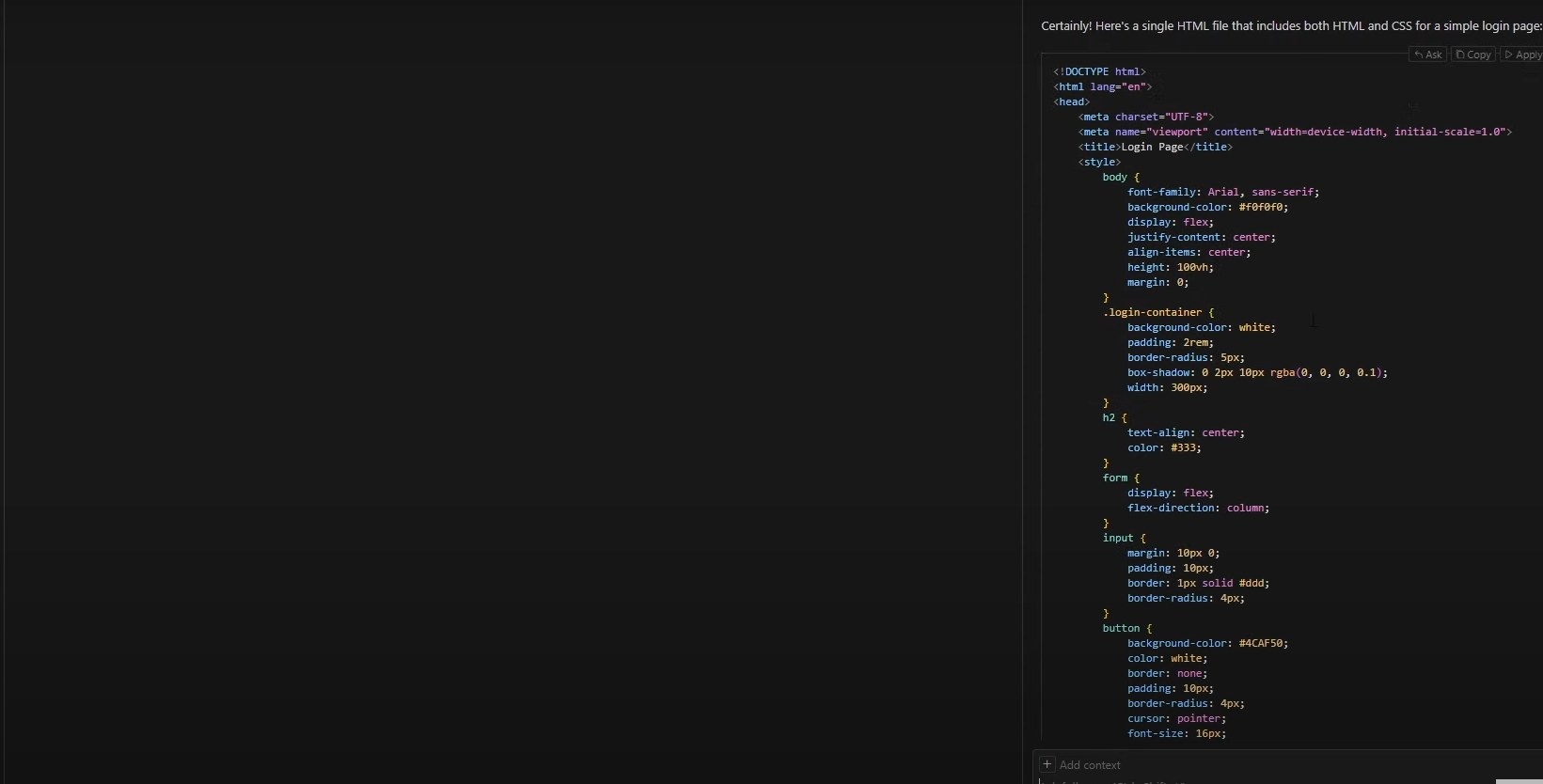
기존 코드 편집:
기존 코드를 편집하려면 Control + K를 누르고 편집할 코드를 선택합니다.
AI에게 특정 변경 사항(예: "다채로운 그래디언트 배경 추가")을 요청할 수 있으며, AI는 코드에서 실시간으로 편집해 줍니다.
변경 사항에 만족하면 수락을 클릭하여 수정 사항을 적용합니다.
코드 저장 및 실행:
변경 사항을 적용한 후 작업을 저장합니다.
코드를 실행하려면 파일 탐색기로 이동하여 웹 브라우저(예: Chrome 또는 Microsoft Edge)로 파일을 엽니다.
추가 단축키:
- Control + L: AI 채팅 인터페이스를 엽니다.
- Control + K: 기존 코드를 편집할 수 있게 해줍니다.
Linux에서 Cursor 설치하기
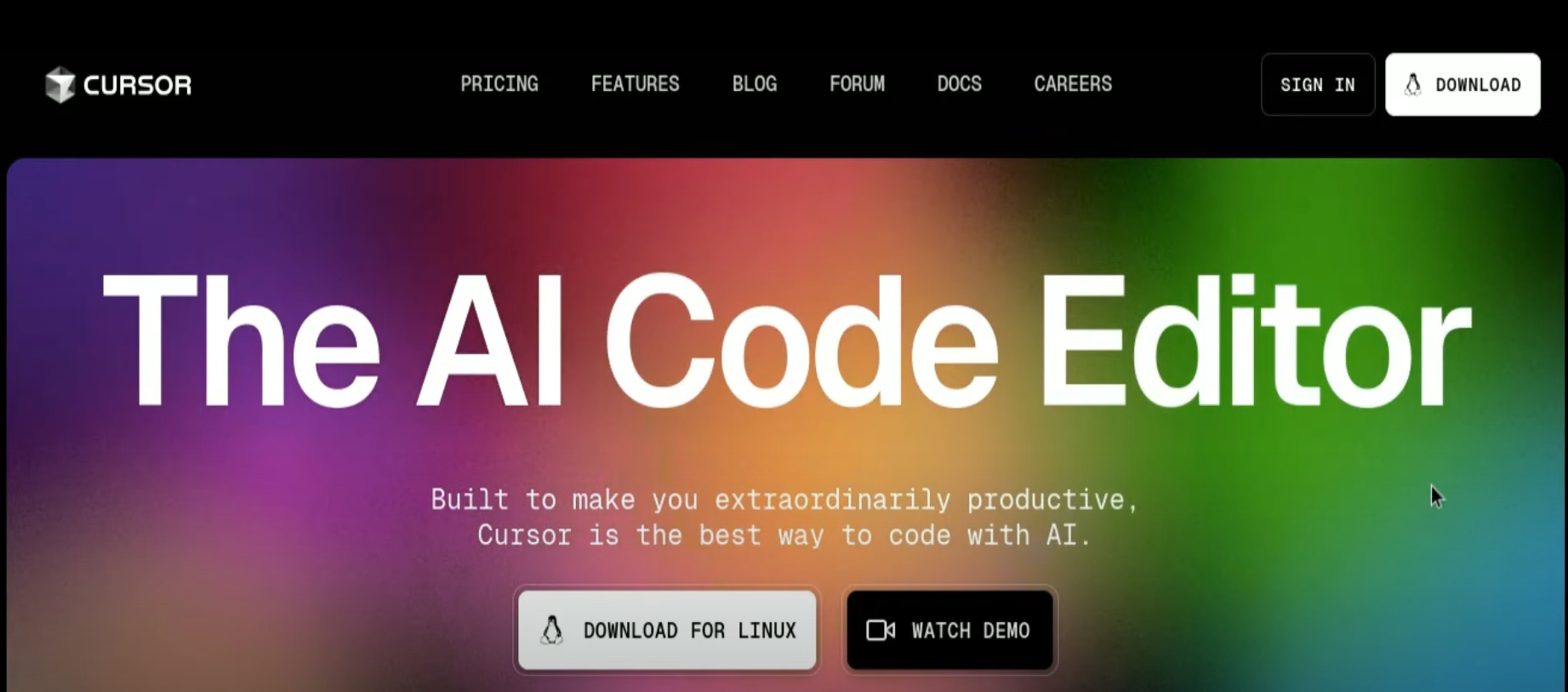
1. AppImage 다운로드
- 공식 Cursor 웹사이트로 이동합니다.
- "무료로 다운로드" 버튼을 클릭합니다. 이는 Downloads 폴더에 AppImage 파일(예: `cursor-0.42.3-x86_64.AppImage`)을 다운로드합니다.
2. AppImage를 실행 가능하게 만들기:
- 터미널을 엽니다.
- Downloads 디렉토리로 이동합니다: `cd Downloads`
- AppImage를 실행 가능하게 만듭니다: `chmod +x cursor-*.AppImage` (`*`는 와일드카드로 전체 파일 이름이 필요하지 않습니다).

3. (선택 사항) AppImage 이동:
- 애플리케이션을 전용 디렉토리에 두는 것이 좋습니다. 홈 폴더에 "Applications" 디렉토리를 생성합니다(없다면): `mkdir -p ~/Applications`
- 이 디렉토리로 AppImage를 이동합니다: `mv cursor-*.AppImage ~/Applications/`

4. Cursor 실행:
- 이제 파일 관리자에서 AppImage 파일을 두 번 클릭하여 Cursor를 실행하거나 터미널에서 실행할 수 있습니다: `~/Applications/cursor-*.AppImage`
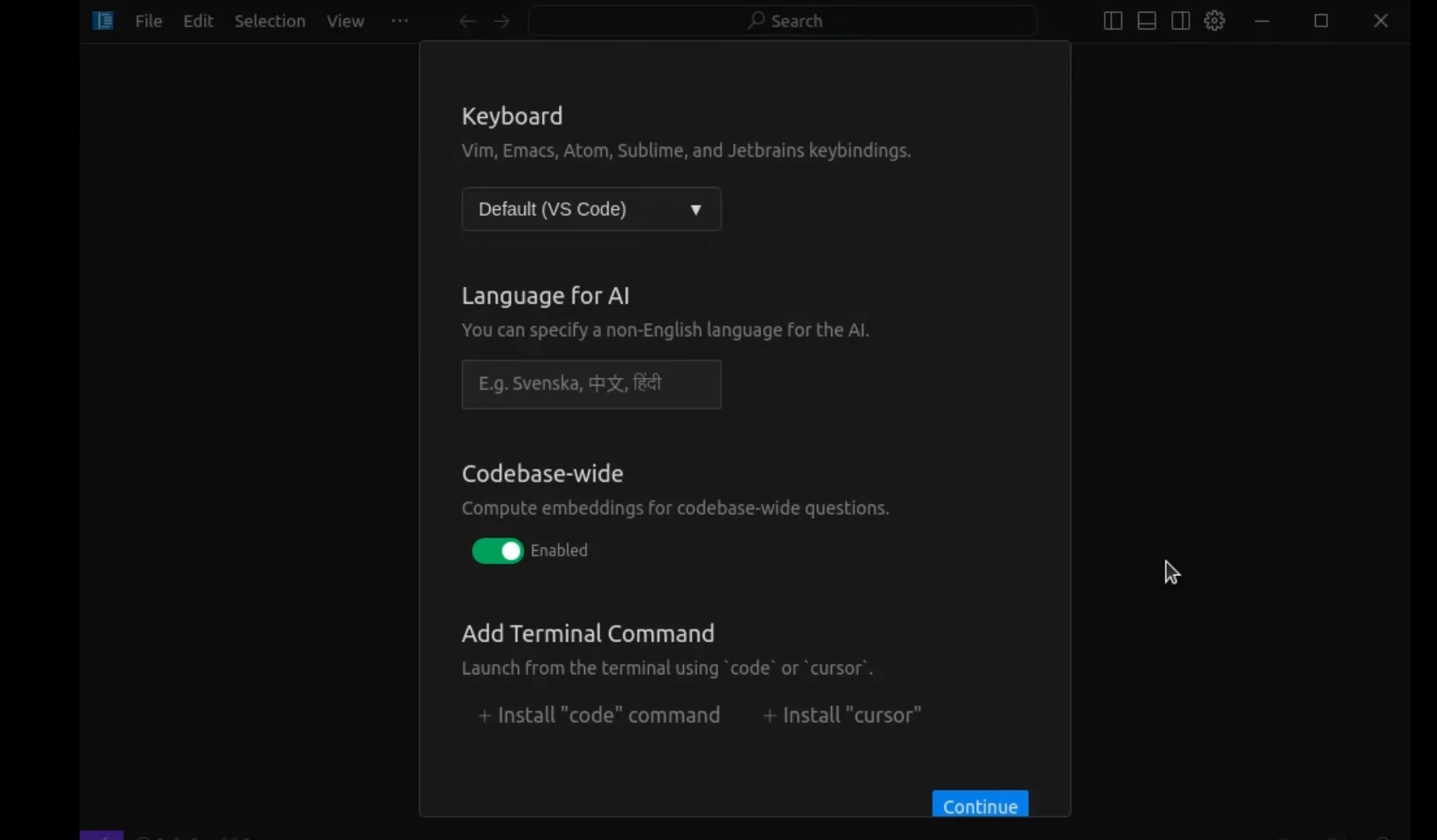
AI를 사용한 기존 코드 편집
Cursor AI의 기능을 사용하여 기존 코드를 편집하고 싶다면, 수정할 코드를 강조 표시하고 AI 통합 기능을 사용하여 제안이나 수정을 요청하면 됩니다:
편집할 코드를 선택합니다.
- Press
Ctrl + K를 눌러 선택한 코드 편집에 대한 AI의 도움을 요청합니다.
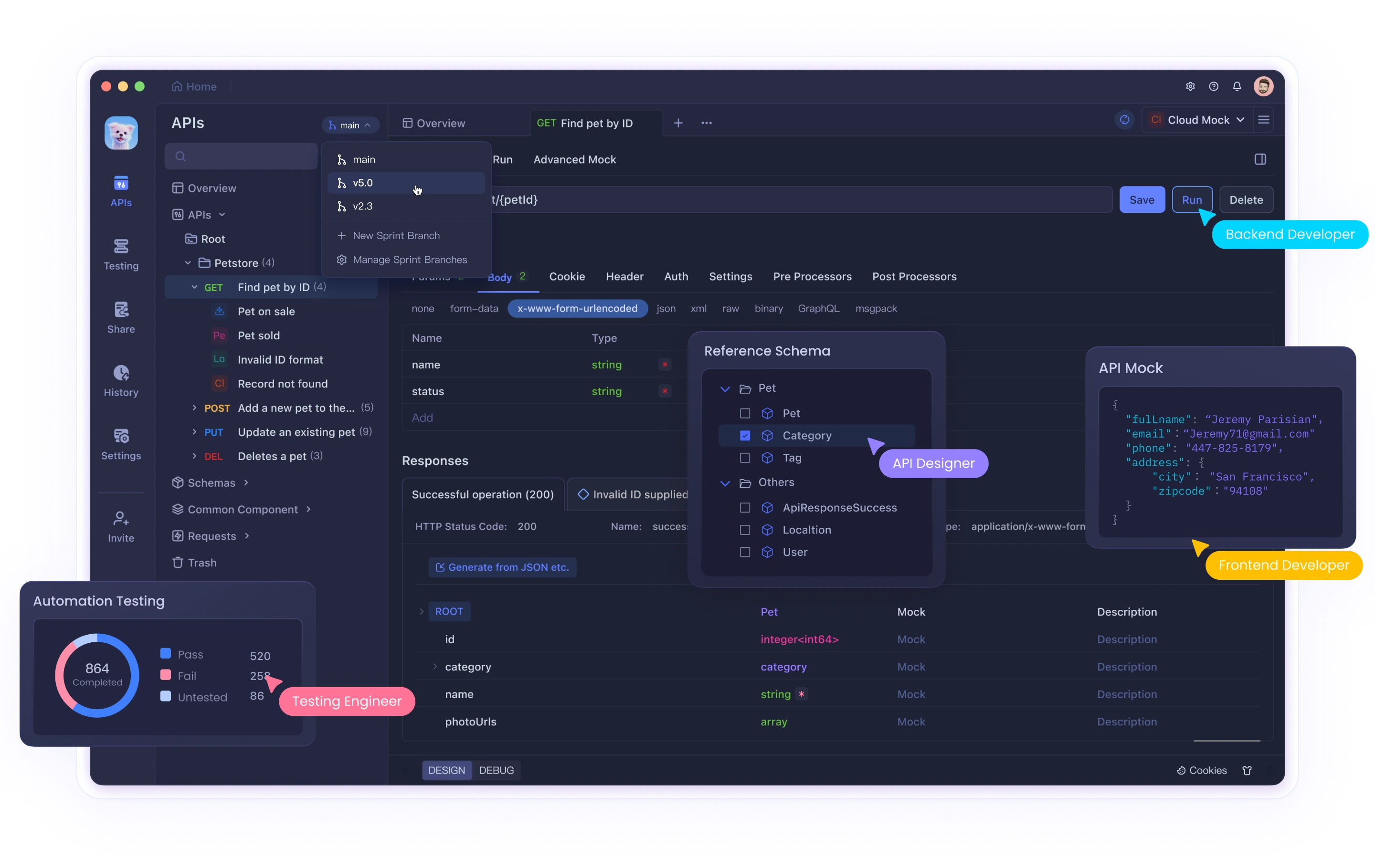
결론
결론적으로, Windows, Mac, Linux를 사용하는 경우 모두 Cursor AI를 설치하고 작업하는 과정은 직관적이며 여러분의 코딩 경험을 향상시킬 수 있습니다. 이 애플리케이션은 AI 기반 코드 생성을 통합한 직관적인 인터페이스를 제공하여 여러분의 워크플로를 간소화하고 생산성을 향상시킵니다.
다음은 Cursor AI를 최대한 활용할 수 있도록 도와주는 여러 플랫폼의 유용한 명령어입니다:
Windows 사용자는 간단한 검색이나 파일 탐색기 명령으로 Cursor AI를 쉽게 실행하고 폴더를 열 수 있습니다. Ctrl + L을 사용하여 AI 채팅 인터페이스를 호출하고 코드 생성을 원활하게 진행할 수 있습니다. 추가로, 새 파일 생성 및 명령줄에서 직접 작업하는 것도 notepad <filename.extension>으로 간단하게 할 수 있습니다.
Mac 사용자는 Launchpad나 Spotlight에서 Cursor AI를 실행하여 쉽게 접근할 수 있습니다. 마찬가지로 open <path-to-folder>를 통해 폴더를 열고, 코드 생성을 위한 AI 채팅 인터페이스를 가져오려면 Command + L을 사용할 수 있습니다.
Linux 사용자는 터미널을 통해 Cursor AI에 빠르게 접근할 수 있습니다. open 명령어를 사용하여 폴더를 열고 적절한 단축키를 사용하여 스마트 코드 생성을 위한 AI 채팅 인터페이스를 호출할 수 있습니다. 이러한 명령어를 통해 Cursor AI를 더 효과적으로 탐색하고 인공지능의 도움으로 깔끔하고 효율적인 코드를 작성하는 데 집중할 수 있습니다.
이 기본 명령어를 마스터하면, Cursor AI를 통해 프로그래밍 능력을 향상시킬 수 있으며, 이는 모든 플랫폼에서 개발자에게 없어서는 안 될 도구가 될 것입니다.
